Cómo solucionar el problema del sonido en el iPhone [3 formas sencillas]
¿Has probado innumerables formas de recuperar el sonido en tus videos de iPhone, pero el sonido del audio sigue sin funcionar? Bueno, no es que no haya forma de que el sonido del video en tu iPhone no se pueda resolver. Es solo que lo has estado resolviendo de una manera que no se supone que se deba hacer. Por eso, en este artículo, vamos a ver las 3 formas más fáciles de solucionarlo. Mi iPhone no tiene sonido en el video Problema. Entendemos que este problema es realmente molesto y frustrante. Por lo tanto, si te gusta y no puedes esperar a resolver este problema de sonido en tu video de iPhone, lee este artículo, entiende por qué no se reproduce el audio en tus videos y soluciona el problema como corresponde.
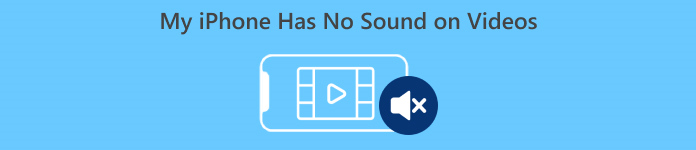
Parte 1. ¿Por qué mi iPhone no tiene sonido cuando grabo videos?
Por qué mi iPhone no tiene sonido al reproducir videos es una pregunta y un problema al que se enfrentan muchas personas. Bueno, hay varias razones por las que esto ocurre, pero ¿realmente comprendes por qué suele suceder? Las siguientes son las razones por las que el iPhone no tiene sonido al reproducir videos:
Los vídeos de iPhone no tienen sonido en las fotos
Fotos es una conocida aplicación de edición y gestión de fotografías creada por Apple. Aquí los usuarios pueden almacenar sus fotos y vídeos, verlos, editarlos y mucho más. Si bien Fotos es una plataforma de confianza para ver y reproducir vídeos, en algunos casos la reproducción de vídeos en esta aplicación no tiene sonido. A continuación, se enumeran algunas de las causas por las que los vídeos de iPhone no tienen sonido en Fotos:
• Es posible que el volumen esté silenciado o demasiado bajo. Asegúrate de que el volumen del iPhone esté subido y que el interruptor del timbre no esté en modo silencioso.
• El archivo de video podría estar dañado, provocando que la pista de audio no funcione correctamente o no se reproduzca en absoluto.
• Podría haber un problema de software o un error en la aplicación Fotos que impide la reproducción del sonido.
• La aplicación Fotos puede tener dificultades para leer el códec de audio del video, especialmente si el formato no es totalmente compatible.
• Es posible que el iPhone esté conectado a un dispositivo Bluetooth, como un auricular o un altavoz, que no esté en uso, lo que provoca que el sonido se redirija.
Los vídeos de iPhone no tienen sonido en el carrete de la cámara
Al grabar directamente en tu iPhone, puedes obtener una vista previa de tu video reproduciéndolo desde el carrete de la cámara. Sin embargo, algunos usuarios de iPhone no tienen sonido cuando reproducen sus videos desde el carrete de la cámara, lo que les molesta y les desconcierta que sus videos no tengan sonido. A continuación, se enumeran algunas de las razones por las que el sonido en el iPhone no funciona cuando se reproduce en el carrete de la cámara:
• Es posible que el micrófono se haya bloqueado o haya funcionado mal durante la grabación, lo que provocó que no se capturara audio.
• Si tu iPhone está en modo No molestar, es posible que esto impida que se reproduzcan sonidos cuando se previsualizan videos en el Carrete de la cámara.
• El iPhone podría estar en modo silencioso, lo que podría provocar que el video se reproduzca sin sonido.
El iPhone no tiene sonido al reproducir videos en Instagram
Reproducir videos en Instagram puede ser un problema en ocasiones. Algunas personas no pueden reproducir el video; hay casos en los que solo no se reproduce el sonido cuando se reproducen videos en IG. Ahora bien, para comprender mejor por qué sucede esto, a continuación se presentan las razones por las que el iPhone no tiene sonido al reproducir videos en IG:
• Es posible que Instagram haya silenciado el video de forma predeterminada, lo que requiere que los usuarios toquen el ícono del altavoz para habilitar el sonido.
• Es posible que el volumen dentro de la aplicación de Instagram esté bajado o silenciado, independientemente del volumen del sistema del iPhone.
• Podría haber una falla o un error temporal en la aplicación de Instagram, que requiera reiniciar o actualizar.
• Una conexión de red deficiente o inestable puede provocar que el video no se cargue correctamente, lo que genera falta de sonido.
• El iPhone podría estar configurado en modo silencioso o de vibración, lo que puede afectar la salida de sonido dentro de la aplicación de Instagram.
Parte 2. Soluciones para solucionar el problema de falta de sonido en el iPhone
Ahora que entiendes algunas de las razones por las que tu iPhone no tiene sonido en los videos, es hora de aprender cómo solucionar este problema.
Método 1: usar la reparación de video FVC
Cuando tu iPhone no tiene sonido en los videos porque estás reproduciendo un video dañado, la solución perfecta para esto es usar el Herramienta de reparación de vídeo FVCTodos sabemos que cuando un video está dañado, no solo afecta la reproducción del video, sino que también afecta el audio, lo que genera problemas como la falta de sonido. La corrupción en un archivo de video puede interrumpir la sincronización entre las pistas de audio y video o incluso eliminar e interrumpir por completo la pista de audio, lo que da como resultado una reproducción silenciosa. Por eso, la herramienta de reparación de video FVC está diseñada para abordar estos problemas, restaurando tanto la integridad visual del video como el audio que lo acompaña, lo que garantiza una experiencia de reproducción fluida y con sonido.
Paso 1Primero, visita su sitio web oficial. Luego, Descargar la herramienta y Instalar en tu dispositivo.
Descarga gratisPara Windows 7 o posteriorDescarga segura
Descarga gratisPara MacOS 10.7 o posteriorDescarga segura
Paso 2A continuación, agregue el video dañado haciendo clic en el Rojo más botón, de la misma manera que hizo clic en el Azul más Botón para agregar el video de muestra. Luego, haga clic en el botón Reparar para comenzar a reparar el problema de audio.

Paso 3. Por último, haga clic en el Avance Botón para obtener una vista previa del video que se reparó y verificar si el audio ahora está restaurado. Cuando el proceso de reparación sea exitoso, puede guardarlo haciendo clic en el botón Salvar botón.
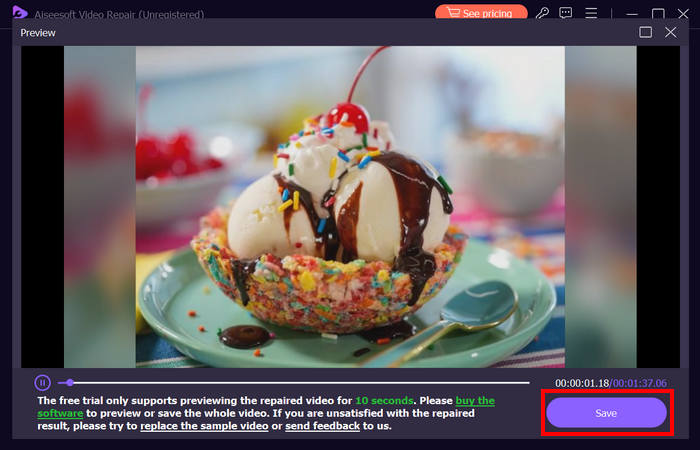
FVC Video Repair puede solucionar fácilmente el problema de que el iPhone no tiene sonido en los videos. Con su último algoritmo de IA y su detección automática de información vital y su reparación directa, puede restaurar eficazmente el sonido del video en su iPhone.
Método 2: Utilizar FVC Picked Video Converter Ultimate
Mientras tanto, si su problema se debe a una pista de audio faltante, lo que significa que el componente de audio de su video está perdido, dañado o no codificado correctamente, puede usar el FVC elegido Video Converter UltimateEsta herramienta puede ayudarte a solucionar el problema de la pista de audio faltante convirtiendo tu video a un formato compatible. Para solucionar el problema de que el iPhone no reproduce sonido debido a una pista de audio faltante, sigue los pasos a continuación:
Paso 1Si no tiene la herramienta instalada en su computadora, primero descárguela e instálela en su dispositivo informático.
Descarga gratisPara Windows 7 o posteriorDescarga segura
Descarga gratisPara MacOS 10.7 o posteriorDescarga segura
Paso 2A continuación, agregue el video cuyo sonido no se reproduce en su iPhone haciendo clic en el Agregar archivos botón.

Paso 3. Ahora, haga clic en el Formato de salida, escoger MP3, y selecciona en el menú el formato de audio que deseas para tu video. Por último, haz clic en el botón Convertir todo Botón para guardar su archivo.
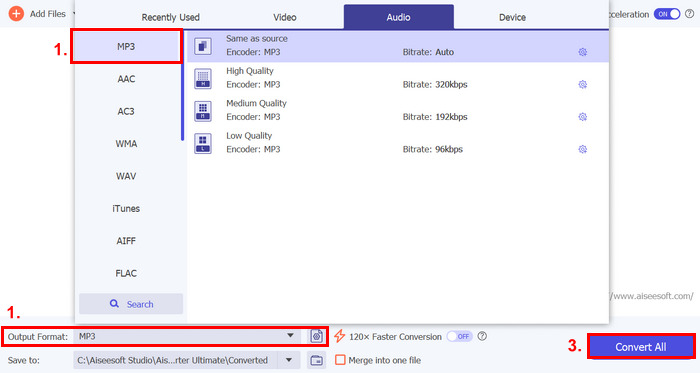
Esta herramienta Video Converter Ultimate de FVC con todas las funciones es una herramienta de referencia para cualquier problema relacionado con el video y el audio. Independientemente del problema, ya sea un archivo dañado, un códec incorrecto o un formato no compatible, esta herramienta puede ser de gran ayuda.
Método 3: Reiniciar el iPhone
Si tu iPhone tiene algún problema de sistema que afecta el audio al reproducir videos, puedes simplemente reiniciar tu iPhone. De esta manera, puedes actualizar el sistema operativo del dispositivo, lo que puede eliminar fallas o errores temporales que podrían estar causando el problema de sonido. A continuación, te indicamos cómo puedes reiniciar tu iPhone para solucionar el problema de que no hay sonido en los videos:
Para iPhones X y posteriores
Paso 1Para reiniciar su iPhone, mantenga presionado el botón lateral y cualquiera de los botones de volumen hasta que aparezca el control deslizante de apagado en la pantalla.
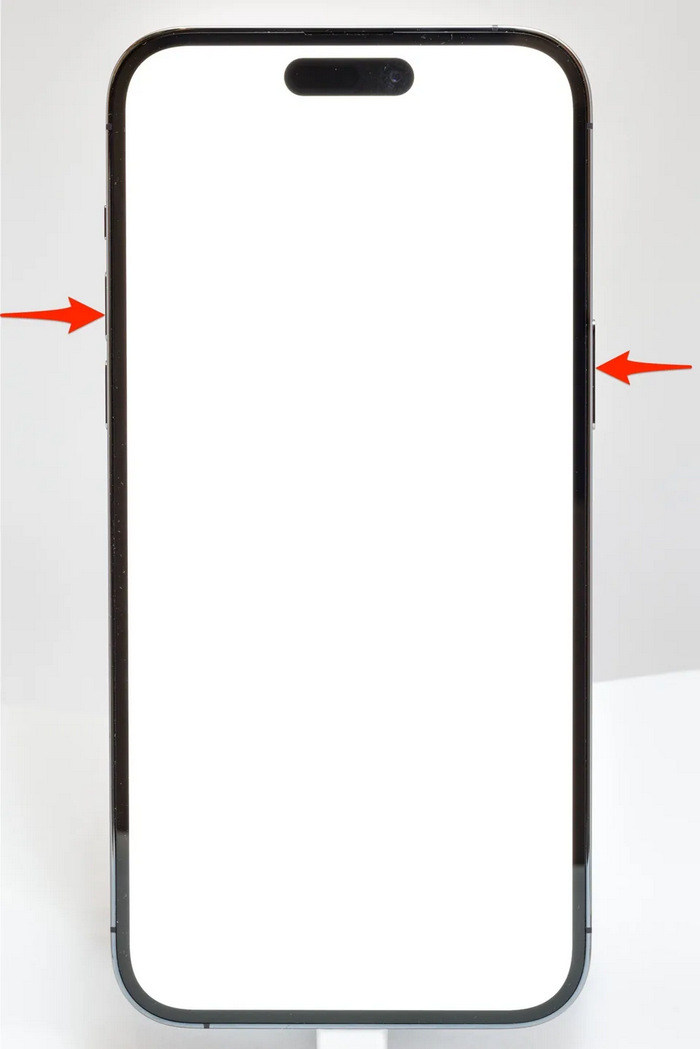
Paso 2Desliza el control deslizante para apagar tu iPhone.
Paso 3. Ahora, para encenderlo, presione el botón lateral.
Para iPhone 6, 7, 8 y SE
Paso 1. Primero, debes presionar y mantener presionado el botón lateral.
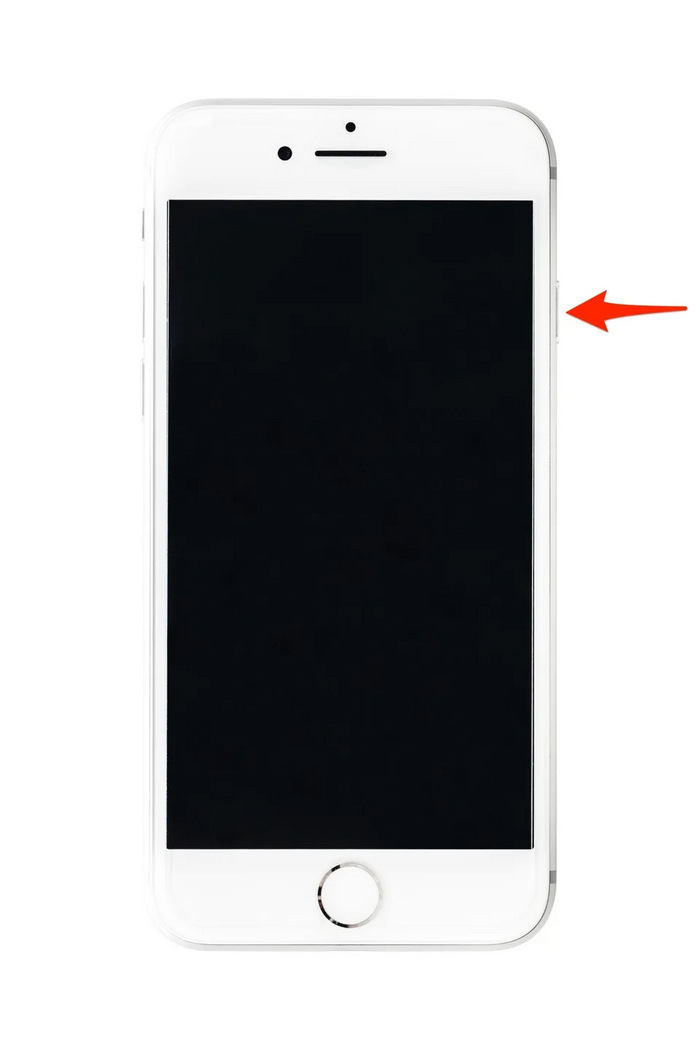
Paso 2Espere hasta que aparezca el control deslizante de apagado y deslícelo para apagar el dispositivo.
Paso 3. Ahora, para encenderlo, presione el botón lateral.
Estos métodos son sencillos de realizar y no requieren que utilices ninguna herramienta de terceros. Sin embargo, se trata de una solución muy básica y común, y no garantizan una reparación completa de este problema de que el iPhone no tiene sonido en el video.
Parte 3. Preguntas frecuentes sobre Stellar Repair for Video
¿Qué iPhone admiten sonido Dolby Vision o DTS?
Los iPhone de la serie iPhone 12 y posteriores son compatibles con Dolby Vision, que mejora la calidad del video con mejor color y contraste. Sin embargo, los iPhone no son compatibles con el sonido DTS directamente, ya que utilizan otras tecnologías de audio como Dolby Atmos.
¿Puedes reproducir archivos FLAC sin dio en iPhone?
Sí, puedes reproducir audio FLAC en tu iPhone, pero necesitarás una aplicación de terceros como VLC o un reproductor de audio especializado, ya que la aplicación de Música incorporada del iPhone no admite FLAC de forma nativa.
¿Los videos reproducirán sonido en modo silencioso en iPhone?
No, los videos no reproducirán sonido si tu iPhone está en modo silencioso. Para escuchar el sonido, tendrás que desactivar el modo silencioso activando el interruptor en el costado de tu iPhone.
Conclusión
Causas de El iPhone no tiene sonido en los videos Los problemas varían, así como la solución para solucionarlos. Ahora que ya sabes cómo solucionarlo, no te desanimes si alguna vez te vuelves a encontrar con esto. Pero por ahora, si tienes el mismo problema, puedes probar cualquiera de los métodos que se describen en este artículo.



 Video Converter Ultimate
Video Converter Ultimate Grabador de pantalla
Grabador de pantalla



